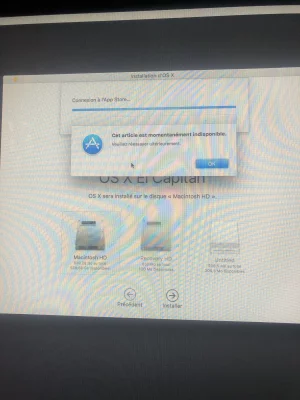Vous utilisez un navigateur non à jour ou ancien. Il ne peut pas afficher ce site ou d'autres sites correctement.
Vous devez le mettre à jour ou utiliser un navigateur alternatif.
Vous devez le mettre à jour ou utiliser un navigateur alternatif.
10.11 El Capitan Télécharger El Capitan sous Windows
- Créateur du sujet Antho-kev
- Date de début
- Statut
- Ce sujet est fermé.
M
Membre supprimé 1060554
Invité
Bonsoir Antho
Transmac ne peut créer une clé d'installation démarrable par Mac --> qu'avec les images-disques InstallESD des 2 seuls OS : Lion 10.7 & Mountain Lion 10.8.
=> qu'est-ce que tu souhaites faire avec une clé USB d'installation démarrable ?
Transmac ne peut créer une clé d'installation démarrable par Mac --> qu'avec les images-disques InstallESD des 2 seuls OS : Lion 10.7 & Mountain Lion 10.8.
- la raison en est que dans le volume monté Mac OS X Install ESD de l'image-disque de ces 2 installateurs d'OS => coexiste [en plus des paquets d'installation de l'OS] un OS d'installation (contenu dans une sous-image-disque BaseSystem.dmg) + les fichiers de démarrage de cet OS. Restaurer au volume d'un clé USB (paramétrée Mac) cette distribution [ce qui est le procédé de Transmac] => donne donc un volume démarrable grâce à ces fichiers de démarrage préexistants.
- pour tous les OS ultérieurs > le volume de l'image-disque ne recèle plus les fichiers de démarrage de l'OS d'installation inclus. Ils doivent être créés indépendamment. Restaurer le contenu du volume monté de ces images-disques => à celui d'une clé USB (procédé invariable de Transmac) => donne donc un volume indémarrable faute des fichiers de démarrage de l'OS d'installation.
=> qu'est-ce que tu souhaites faire avec une clé USB d'installation démarrable ?
=> qu'est-ce que tu souhaites faire avec une clé USB d'installation démarrable ?
Je cherche une solution pour pouvoir utiliser mon Mac. J’ai réinitialisé mon Mac (2009) et j’ai voulu réinstaller El Capitan, sauf que j’ai toujours le message erreur « cet article est temporairement indisponible » et je peux plus utiliser mon Mac. Ça fait 3 jour que je cherche une solution en vain.
Fichiers joints
Dernière édition par un modérateur:
M
Membre supprimé 1060554
Invité
Oui : je comprends --> tu es bloqué pour réinstaller ton Mac.
=> tu n'auras qu'à prévenir ici quand tu auras récupéré cette image-disque. On avisera à la poursuite des opérations (où Transmac ne te servira de rien).
- dans ta session de Windows > viens à ce fil et utilise ce lien : ☞Réinstallation macOS Yosemite☜ (clique le lien rouge). Il te conduit à une autre fil des forums -->
- à mon message #3 tu trouves un lien rouge : YOSEMITE.dmg qui va te permettre de télécharger depuis mon nuage pCloud une image-disque de 5,8 Go hébergeant un installateur Apple de Yosemite 10.10.5.
=> tu n'auras qu'à prévenir ici quand tu auras récupéré cette image-disque. On avisera à la poursuite des opérations (où Transmac ne te servira de rien).
=> tu n'auras qu'à prévenir ici quand tu auras récupéré cette image-disque. On avisera à la poursuite des opérations (où Transmac ne te servira de rien).
Voilà mon télécharger est quasiment terminé ! Que dois-je faire maintenant ? Merci
M
Membre supprimé 1060554
Invité
As-tu une clé USB disponible (8 Go ou plus de capacité) ?
Oui j 'ai une clé de 32G avec moi
M
Membre supprimé 1060554
Invité
Alors formate-la en exFAT > avec CLE (sans accent) comme nom du volume. Cela fait > copie l'image-disque : YOSEMITE.dmg telle quelle => dans le volume CLE. Cela ne va pas rendre la clé démarrable > mais elle servira dans un 1er temps à transporter l'image-disque du PC => au Mac.
Cela fait > tu peux éjecter la clé USB du PC et la brancher au Mac. Je suppose ton Mac avec la session de secours ouverte (écran affichant une fenêtre de 4 Utilitaires OS X). Voici comment tu vas pouvoir poster ici les informations de base (tuto) -->
Dans la fenêtre ouverte > saisis la commande informative (ce qui est inscrit sous Bloc de code) :
et ↩︎ (presse la touche "Entrée" du clavier pour exécuter la commande)
Voici comment tu vas pouvoir poster ici ce tableau sans avoir besoin de prendre de photo -->
=> ces informations montreront la configuration logique de ton disque.
Note 1 : si tu ne peux pas poster via le Safari de la session de secours (ça arrive) --> poste une photo du tableau (à partir du commencement = le disque /dev/disk0 ou disque physique interne) - tu as un bouton : "Joindre un fichier" en bas de cette page.
Note 2 : dans la session de secours > les applications se lancent en mode "alternatif" et pas parallèle. Il faut quitter le Terminal pour lancer Safari. Vice-versa > quitter Safari pour récupérer l'écran général de la session de secours et pouvoir relancer le Terminal. Aucun redémarrage n'est requis.
Cela fait > tu peux éjecter la clé USB du PC et la brancher au Mac. Je suppose ton Mac avec la session de secours ouverte (écran affichant une fenêtre de 4 Utilitaires OS X). Voici comment tu vas pouvoir poster ici les informations de base (tuto) -->
- aucune option de la fenêtre des 4 Utilitaires OS X ouverte => va à la barre de menus supérieure de l'écran > menu : Utilitaires > sous-menu : Terminal.
Dans la fenêtre ouverte > saisis la commande informative (ce qui est inscrit sous Bloc de code) :
Bloc de code:
diskutil list- tu vas voir s'afficher le tableau des disques attachés au Mac (en interne / externe) > avec leurs configurations
- une série de micro-disques correspond à des images-disques créées en RAM à l'occasion du démarrage en mode Recovery > dont les volumes sont montés en lecture & écriture à l'espace de dossiers de l'OS de secours qui leur servent de points de montage. Ce qui permet pendant le fonctionnement de cet OS monté en lecture seule > à des écritures de s'effectuer à l'espace des dossiers où se trouvent montés les volumes des images-disques de la RAM. Ces images-disques s'effacent à l'extinction ou au re-démarrage.
Voici comment tu vas pouvoir poster ici ce tableau sans avoir besoin de prendre de photo -->
- tu sélectionnes le tableau > ⌘C pour le copier dans le presse-papier > ⌘Q pour quitter le «Terminal» > option : "Obtenir de l'aide en ligne" (dans la fenêtre des 4 Utilitaires) > ce qui lance un navigateur «Safari»
- page Apple par défaut > un clic sur l'adresse de haut de page pour l'éditer > saisis : macgénération (tout court : c'est une barre de recherche Google) et valide > tu atteins le site MacGé > Forums > te connectes > ce fil
- en bas de cette page des forums MacGé > utilise le menu ...▾ (à droite de la bobine souriante) dans la barre de menus au-dessus du champ de saisie d'un message > sous-menu : </> Bloc de code => tu fais ton coller dans la fenêtre de code et Continuer.
=> ces informations montreront la configuration logique de ton disque.
Note 1 : si tu ne peux pas poster via le Safari de la session de secours (ça arrive) --> poste une photo du tableau (à partir du commencement = le disque /dev/disk0 ou disque physique interne) - tu as un bouton : "Joindre un fichier" en bas de cette page.
Note 2 : dans la session de secours > les applications se lancent en mode "alternatif" et pas parallèle. Il faut quitter le Terminal pour lancer Safari. Vice-versa > quitter Safari pour récupérer l'écran général de la session de secours et pouvoir relancer le Terminal. Aucun redémarrage n'est requis.
Alors formate-la en exFAT > avec CLE (sans accent) comme nom du volume. Cela fait > copie l'image-disque : YOSEMITE.dmg telle quelle => dans le volume CLE. Cela ne va pas rendre la clé démarrable > mais elle servira dans un 1er temps à transporter l'image-disque du PC => au Mac.
Cela fait > tu peux éjecter la clé USB du PC et la brancher au Mac. Je suppose ton Mac avec la session de secours ouverte (écran affichant une fenêtre de 4 Utilitaires OS X). Voici comment tu vas pouvoir poster ici les informations de base (tuto) -->
- aucune option de la fenêtre des 4 Utilitaires OS X ouverte => va à la barre de menus supérieure de l'écran > menu : Utilitaires > sous-menu : Terminal.
Dans la fenêtre ouverte > saisis la commande informative (ce qui est inscrit sous Bloc de code) :
et ↩︎ (presse la touche "Entrée" du clavier pour exécuter la commande)Bloc de code:diskutil list
- tu vas voir s'afficher le tableau des disques attachés au Mac (en interne / externe) > avec leurs configurations
- une série de micro-disques correspond à des images-disques créées en RAM à l'occasion du démarrage en mode Recovery > dont les volumes sont montés en lecture & écriture à l'espace de dossiers de l'OS de secours qui leur servent de points de montage. Ce qui permet pendant le fonctionnement de cet OS monté en lecture seule > à des écritures de s'effectuer à l'espace des dossiers où se trouvent montés les volumes des images-disques de la RAM. Ces images-disques s'effacent à l'extinction ou au re-démarrage.
Voici comment tu vas pouvoir poster ici ce tableau sans avoir besoin de prendre de photo -->
- tu sélectionnes le tableau > ⌘C pour le copier dans le presse-papier > ⌘Q pour quitter le «Terminal» > option : "Obtenir de l'aide en ligne" (dans la fenêtre des 4 Utilitaires) > ce qui lance un navigateur «Safari»
- page Apple par défaut > un clic sur l'adresse de haut de page pour l'éditer > saisis : macgénération (tout court : c'est une barre de recherche Google) et valide > tu atteins le site MacGé > Forums > te connectes > ce fil
- en bas de cette page des forums MacGé > utilise le menu ...▾ (à droite de la bobine souriante) dans la barre de menus au-dessus du champ de saisie d'un message > sous-menu : </> Bloc de code => tu fais ton coller dans la fenêtre de code et Continuer.
=> ces informations montreront la configuration logique de ton disque.
Note 1 : si tu ne peux pas poster via le Safari de la session de secours (ça arrive) --> poste une photo du tableau (à partir du commencement = le disque /dev/disk0 ou disque physique interne) - tu as un bouton : "Joindre un fichier" en bas de cette page.
Note 2 : dans la session de secours > les applications se lancent en mode "alternatif" et pas parallèle. Il faut quitter le Terminal pour lancer Safari. Vice-versa > quitter Safari pour récupérer l'écran général de la session de secours et pouvoir relancer le Terminal. Aucun redémarrage n'est requis.
Bloc de code:
-bash-3.2# diskutil list
/dev/disk0 (internal, physical):
#: TYPE NAME SIZE IDENTIFIER
0: GUID_partition_scheme *640.1 GB disk0
1: EFI EFI 209.7 MB disk0s1
2: Apple_HFS Macintosh HD 639.3 GB disk0s2
3: Apple_Boot Recovery HD 650.0 MB disk0s3
/dev/disk1 (disk image):
#: TYPE NAME SIZE IDENTIFIER
0: GUID_partition_scheme +2.1 GB disk1
1: Apple_HFS OS X Base System 2.0 GB disk1s1
/dev/disk2 (external, physical):
#: TYPE NAME SIZE IDENTIFIER
0: FDisk_partition_scheme *8.1 GB disk2
1: Windows_NTFS 8.1 GB disk2s1
/dev/disk3 (disk image):
#: TYPE NAME SIZE IDENTIFIER
0: untitled +5.2 MB disk3
/dev/disk4 (disk image):
#: TYPE NAME SIZE IDENTIFIER
0: untitled +524.3 KB disk4
/dev/disk5 (disk image):
#: TYPE NAME SIZE IDENTIFIER
0: untitled +524.3 KB disk5
/dev/disk6 (disk image):
#: TYPE NAME SIZE IDENTIFIER
0: untitled +524.3 KB disk6
/dev/disk7 (disk image):
#: TYPE NAME SIZE IDENTIFIER
0: untitled +524.3 KB disk7
/dev/disk8 (disk image):
#: TYPE NAME SIZE IDENTIFIER
0: untitled +524.3 KB disk8
/dev/disk9 (disk image):
#: TYPE NAME SIZE IDENTIFIER
0: untitled +6.3 MB disk9
/dev/disk10 (disk image):
#: TYPE NAME SIZE IDENTIFIER
0: untitled +2.1 MB disk10
/dev/disk11 (disk image):
#: TYPE NAME SIZE IDENTIFIER
0: untitled +1.0 MB disk11
/dev/disk12 (disk image):
#: TYPE NAME SIZE IDENTIFIER
0: untitled +524.3 KB disk12
/dev/disk13 (disk image):
#: TYPE NAME SIZE IDENTIFIER
0: untitled +524.3 KB disk13
/dev/disk14 (disk image):
#: TYPE NAME SIZE IDENTIFIER
0: untitled +1.0 MB disk14
/dev/disk15 (disk image):
#: TYPE NAME SIZE IDENTIFIER
0: untitled +6.3 MB disk15
-bash-3.2#
M
Membre supprimé 1060554
Invité
Bien posté. Je vois une clé disk2 de 8 Go. Je ne vois pas de volume affiché sur sa partition disk2s1.
Poste le retour.
- passe la commande :
Bloc de code:
diskutil mount disk2s1- qui monte le volume
Poste le retour.
Bien posté. Je vois une clé disk2 de 8 Go. Je ne vois pas de volume affiché sur sa partition disk2s1.
- passe la commande :Bloc de code:diskutil mount disk2s1
- qui monte le volume
Poste le retour.
Bloc de code:
-bash-3.2# diskutil mount disk2s1
Volume (null) on disk2s1 mounted
-bash-3.2#
M
Membre supprimé 1060554
Invité
Le volume est monté. Bizarrement il n'a pas l'intitulé CLE attendu.
Poste le retour => qui fera connaître l'intitulé du volume de la clé. Sans doute Untitled.
- passe la commande :
Bloc de code:
df -H- qui affiche l'occupation des volumes montés avec leurs intitulés
Poste le retour => qui fera connaître l'intitulé du volume de la clé. Sans doute Untitled.
Le volume est monté. Bizarrement il n'a pas l'intitulé CLE attendu.
- passe la commande :Bloc de code:df -H
- qui affiche l'occupation des volumes montés avec leurs intitulés
Poste le retour => qui fera connaître l'intitulé du volume de la clé. Sans doute Untitled.
Je retente l'operation d'avant .. je pense avoir oublie de renomme le nom de l usb "CLE"
M
Membre supprimé 1060554
Invité
Ce n'est pas grave. Passe la commande :
Bloc de code:
df -H- et poste le tableau. On pourra renommer le volume (sans reformater) s'il faut.
Ce n'est pas grave. Passe la commande :
Bloc de code:df -H
- et poste le tableau. On pourra renommer le volume (sans reformater) s'il faut.
Bloc de code:
-bash-3.2# diskutil mount disk2s1
Volume CLE on disk2s1 mounted
-bash-3.2# df -H
Filesystem Size Used Avail Capacity iused ifree %iused Mounted on
/dev/disk1s1 2.0G 1.3G 715M 65% 316342 174624 64% /
devfs 198k 198k 0B 100% 670 0 100% /dev
/dev/disk3 5.2M 5.2M 0B 100% 1278 0 100% /private/var/log
/dev/disk4 524k 147k 377k 29% 34 92 27% /Volumes
/dev/disk5 524k 143k 381k 28% 33 93 26% /private/var/tmp
/dev/disk6 524k 160k 365k 31% 37 89 29% /private/var/run
/dev/disk7 524k 147k 377k 29% 34 92 27% /System/Installation
/dev/disk8 524k 270k 254k 52% 64 62 51% /private/var/db
/dev/disk9 6.3M 3.5M 2.8M 55% 842 692 55% /private/var/folders
/dev/disk10 2.1M 2.1M 0B 100% 510 0 100% /private/var/root/Library
/dev/disk12 524k 168k 356k 33% 39 87 31% /Library/Preferences
/dev/disk13 524k 168k 356k 33% 39 87 31% /Library/Preferences/SystemConfiguration
/dev/disk14 1.0M 143k 905k 14% 33 221 13% /Library/Keychains
/dev/disk15 6.3M 176k 6.1M 3% 41 1493 3% /private/var/tmp/RecoveryTemp
/dev/disk0s2 639G 618M 639G 1% 150940 155922122 0% /Volumes/Macintosh HD
/dev/disk0s3 650M 524M 120M 82% 129402 29288 82% /Volumes/Image Volume
/dev/disk2s1 8.1G 6.2G 1.9G 77% 189218 58624 76% /Volumes/CLE
-bash-3.2#
M
Membre supprimé 1060554
Invité
Je vois un volume CLE. Avec 6,2 Go d'occupation : signe de la présence de l'image-disque dans le volume.
Poste le retour quand tu auras récupéré -bash-3.2# en signal de fin.
- passe la commande :
Bloc de code:
cp -av /Vol*/CLE/YOS* /Vol*/Mac*- respecte les 3 espaces : entre cp et -av > -av et la / qui suit > YOS* et la / qui suit. Mets les astérisques * d'abréviation où tu les vois.
- la commande clone l'image-disque YOSEMITE.dmg => dans Macintosh HD. Il y a dans les 6,2 Go à recopier.
Poste le retour quand tu auras récupéré -bash-3.2# en signal de fin.
Je vois un volume CLE. Avec 6,2 Go d'occupation : signe de la présence de l'image-disque dans le volume.
- passe la commande :Bloc de code:cp -av /Vol*/CLE/YOS* /Vol*/Mac*
- respecte les 3 espaces : entre cp et -av > -av et la / qui suit > YOS* et la / qui suit. Mets les astérisques * d'abréviation où tu les vois.
- la commande clone l'image-disque YOSEMITE.dmg => dans Macintosh HD. Il y a dans les 6,2 Go à recopier.
Poste le retour quand tu auras récupéré -bash-3.2# en signal de fin.
Bloc de code:
-bash-3.2# cp -av /Vol*/CLE/YOS* /Vol*/Mac*
/Volumes/CLE/YOSEMITE.dmg -> /Volumes/Macintosh HD/YOSEMITE.dmg
-bash-3.2#
M
Membre supprimé 1060554
Invité
Parfait ! --> on voit bien que l'image-disque a été copiée dans le volume interne.
Poste le retour.
- passe la commande :
Bloc de code:
hdiutil attach /Vol*/Mac*/YOS*- qui monte le volume de l'image-disque copiée dans Macintosh HD
Poste le retour.
Parfait ! --> on voit bien que l'image-disque a été copiée dans le volume interne.
- passe la commande :Bloc de code:hdiutil attach /Vol*/Mac*/YOS*
- qui monte le volume de l'image-disque copiée dans Macintosh HD
Poste le retour.
Bloc de code:
-bash-3.2# hdiutil attach /Vol*/Mac*/YOS*
/dev/disk16 GUID_partition_scheme
/dev/disk16s1 EFI
/dev/disk16s2 Apple_HFS /Volumes/Installer Yosemite
-bash-3.2#
M
Membre supprimé 1060554
Invité
Bien : le volume Installer Yosemite de l'Image-disque est monté.
Poste le retour.
Note : comme tu t'en rends compte > il faut une série de manœuvres pour configurer une clé d'installation démarrable à partir d'une session de secours. Mais ça avance : la prochaine commande va installer le volume de la clé.
- passe encore la commande :
Bloc de code:
diskutil eraseDisk jhfs+ CLE gpt disk2- la commande reparamètre la clé pour Mac : table GPT > format jhfs+ > volume CLE
Poste le retour.
Note : comme tu t'en rends compte > il faut une série de manœuvres pour configurer une clé d'installation démarrable à partir d'une session de secours. Mais ça avance : la prochaine commande va installer le volume de la clé.
- Statut
- Ce sujet est fermé.
Sujets similaires
10.11 El Capitan
Réinstallation de OS x sur Macbook A1278
- Réponses
- 2
- Affichages
- 653
10.11 El Capitan
Installation El Capitan impossible
- Réponses
- 7
- Affichages
- 825
10.11 El Capitan
El Capitan sur SSD Externe
- Réponses
- 27
- Affichages
- 2K